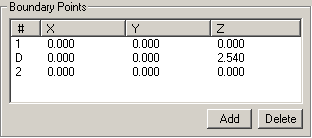
为了定义“扫描”对话框(插入 | 扫描)中的扫描的边界,PC-DMIS 将允许您键入或测量各个点,或者使用 CAD 数据。
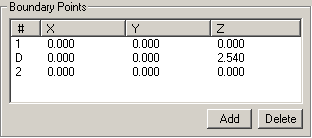
边界点样例
此功能仅适用于 DCC 扫描。
开线 - 这些扫描也可以在没有终点的情况下测量。删除终点,PC-DMIS 将一直测量扫描,直到您以手动方式停止扫描。您无法删除起点和方向点。
闭合路径扫描需要使用起点和方向点。操作者可以添加或删除边界点。
片区扫描需要使用至少三个边界点来创建要处理的三角形片区。您可以使用边界点区域中的添加和删除按钮以添加或删除多余点。在这个区域添加一个闭合路径扫描复选框。
 使用闭合片区扫描复选框指示您希望扫描闭合特征,如圆柱、圆锥、槽等。如果您选中此复选框,PC-DMIS 将减少在定义扫描边界时所需的边界点数目。您只需要输入起点、方向点和终点。终点表示扫描需要执行的特征向下和向下的距离。起点、方向点与初始矢量一起用于定义切割平面矢量。通常,“切割平面”矢量与您要测量的特征的轴平行。
使用闭合片区扫描复选框指示您希望扫描闭合特征,如圆柱、圆锥、槽等。如果您选中此复选框,PC-DMIS 将减少在定义扫描边界时所需的边界点数目。您只需要输入起点、方向点和终点。终点表示扫描需要执行的特征向下和向下的距离。起点、方向点与初始矢量一起用于定义切割平面矢量。通常,“切割平面”矢量与您要测量的特征的轴平行。
截面 - 截面扫描使用这个区域为截面扫描设置边界点,同时查找 CAD 数据中定义的圆孔,并在圆孔或者边界点的显示数据之间切换。截面扫描向这个区域添加切割 CAD 和显示切割按钮的用途如下。
 定义边界并单击切割 CAD 后,PC-DMIS 自动沿扫描路径搜索任何孔特征的 CAD 数据。扫描路径上的所有孔棱都将表示为点的整数编号后加一个“H”(如,2H、3H 等)的形式。孔的棱点在距离理论孔棱的 0.0787 英寸处设置。
定义边界并单击切割 CAD 后,PC-DMIS 自动沿扫描路径搜索任何孔特征的 CAD 数据。扫描路径上的所有孔棱都将表示为点的整数编号后加一个“H”(如,2H、3H 等)的形式。孔的棱点在距离理论孔棱的 0.0787 英寸处设置。
您可以利用特定、用户选择的曲面来切割 CAD。为此,请选择边界点,选中选择复选框,选择所需曲面,然后单击切割 CAD。然后,PC-DMIS仅切割选定的曲面以找到一个或多个孔。
如果 CAD 不含圆孔特征,则不需单击切割 CAD。若不使用此按钮,则 PC-DMIS 将使用指定的起点和终点扫描该零件。
在切割曲面时,PC-DMIS 仅使用第一个视图(蓝色视图)中显示的曲面。
参见“编辑 CAD 显示”一章中的“设置屏幕视图”。若 CAD 图纸复杂,上面有多个曲面,则可将曲面分组到 CAD 图层中。(请参见“编辑 CAD 显示”中的“使用 CAD 图层”主题。)这样做将有助于您将截面 CAD 切割限制为 CAD 模型的特定部分。
 使用显示切割按钮可在显示边界数据或者圆孔数据之间进行切换。在您定义边界并选择切割 CAD 按钮之后,单击显示切割,切换至相应的显示。
使用显示切割按钮可在显示边界数据或者圆孔数据之间进行切换。在您定义边界并选择切割 CAD 按钮之后,单击显示切割,切换至相应的显示。
周边-这种扫描非常类似于开线扫描。
旋转-这种扫描需要操作者至少定义起始点和方向点(就像1和D分别在边界点清单和数学模型中显示。
如果没有终点(显示为 2),PC-DMIS 将沿着指定的方向继续测量扫描,直到返回起点。
如果有起点和终点,PC-DMIS 将沿着指定的方向扫描,直到到达终点。
默认情况下,PC-DMIS 在边界点区域提供起点、方向点和终点。您可以删除终点,但您无法删除起点和方向点。
在定义每个边界点时(通过单击 CAD 或键入值),PC-DMIS 会自动将每个点捕捉到距中心点半径距离,除非您未定义半径。此时,您定义的第一个边界点将同时定义半径。
边界类型区域仅在 DCC 模式下对“开线”、“闭线”、“片区”、“截面”和“旋转”扫描可用。
更多信息: